一键重装系统如何备份文件
一般情况下用户都会在电脑系统中保存重要的文件资料。但还是会担心这些会文件会不小心被删除或者因为其他的原因而损坏。那么一键重装系统如何备份文件呢?下面就一起来看看操作方法。
一键重装系统如何备份文件
01 在电脑桌面下方搜索框中输入控制面板。点击回车键。
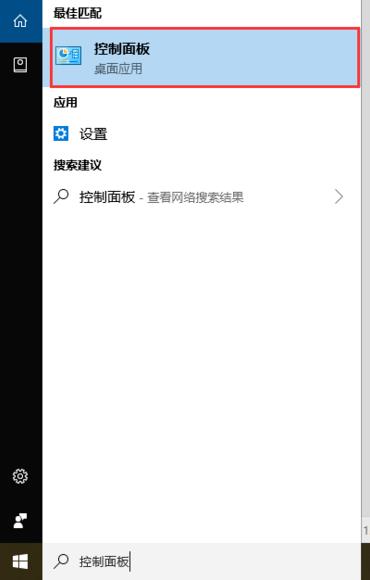
02 在控制面板中找到并点击备份和还原。
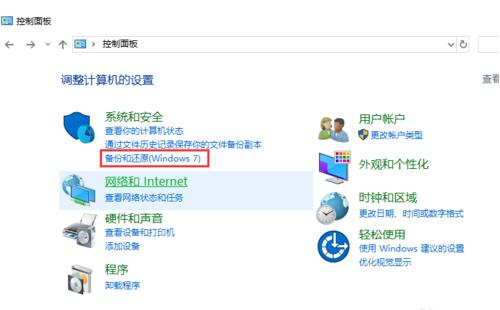
03 在备份和还原(Windows 7)窗口下方找到并点击设置备份。
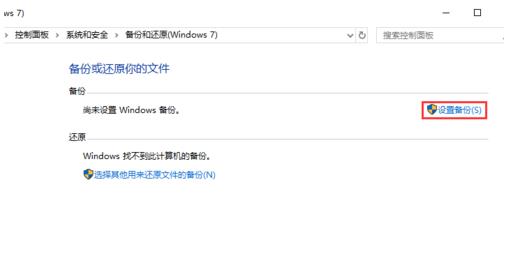
04 在下方任意盘符中选择备份文件保存的位置。然后点击下一步。
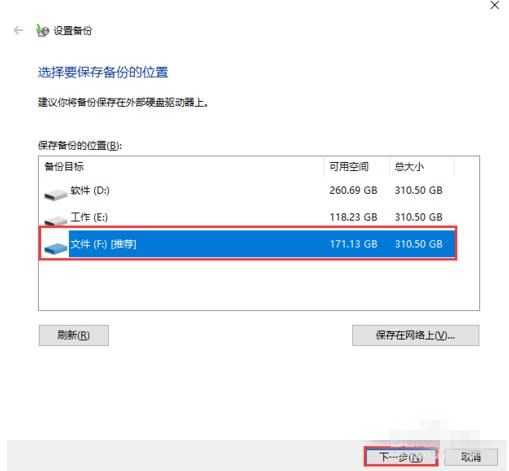
05 选中让我选择。点击下一步。
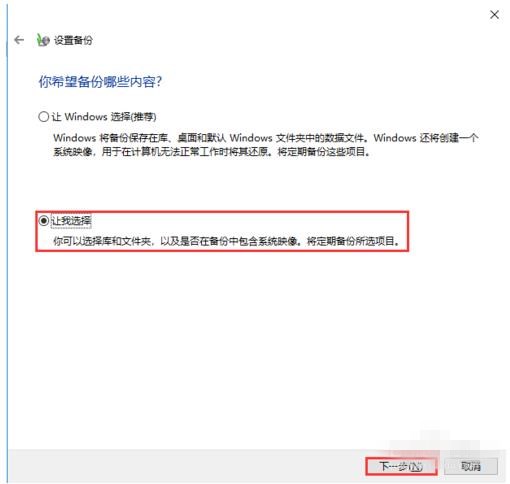
06 在下方选中需要保存的文件或者文件夹。点击下一步。
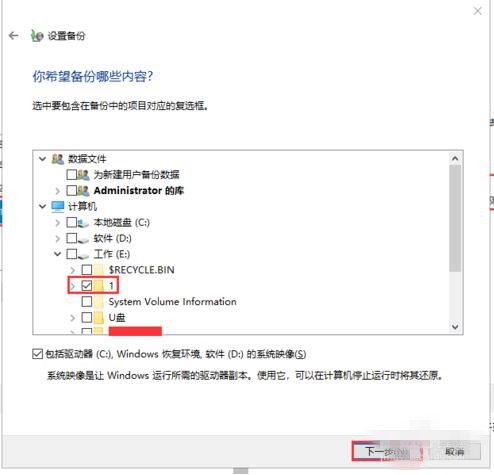
07 在下方点击更改计划。选择备份的频率。然后依次点击确定、保存设置并运行备份。
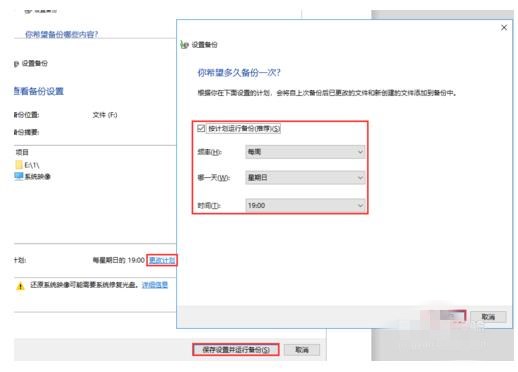
大家在使用电脑的过程中都会将一些重要的数据文件进行备份。由于许多用户用软件进行备份操作时都会快速点击下一步来完成。可是等到要用到备份文件时根本无从找起。下面就告诉大家电脑的备份文件在哪里。
电脑的备份文件在哪里
1、双击打开计算机--工具--文件夹选项。
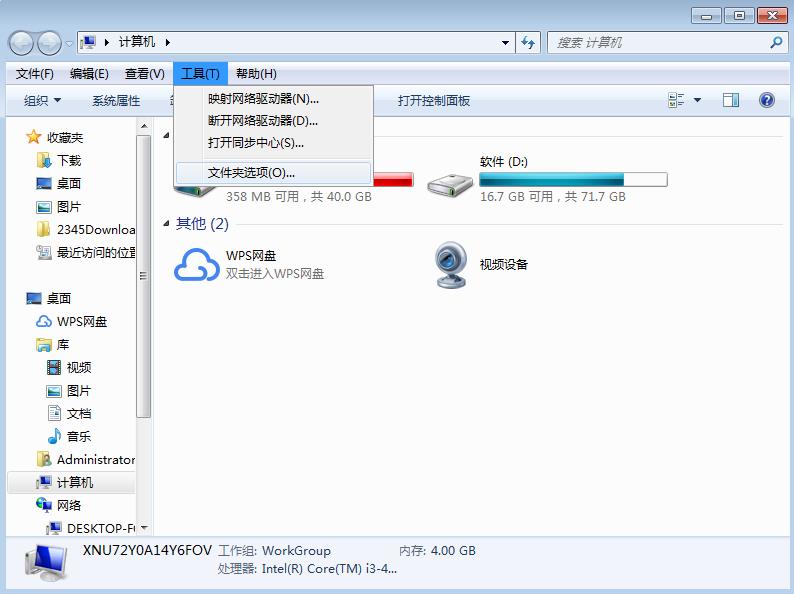
2、然后在文件夹选项对话框中单击上面的查看菜单。在下面的隐藏文件和文件夹中选择显示所有文件和文件夹。

3、打开计算机在右上角输入Backup就可以看到自己备份的全部文件了。这时按照日期来选择需要的备份文件就可以了。
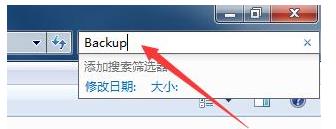
相关教程

图文
戴尔Inspiron 600m笔记本用云骑士系统安装教程
最近有不少小伙伴反映因为电脑系统卡顿,无法以一般的方法进行修复而苦恼,那就重装系统吧。下面就来给大家介绍戴尔Inspiron 600m笔记本用云骑士系统安装教程的相关内容。1.本文以云骑士...
阅读:530
发布时间:2025-05-04

图文
戴尔Inspiron 1501笔记本用云骑士装win7系统详细步骤
现在很多用户喜欢使用一键重装系统,只要我们的电脑可以开机,并且可以连通网络,我们就可以使用一键重装系统方法,操作非常简单。下面就来看看戴尔Inspiron 1501笔记本用云骑士装win7系...
阅读:467
发布时间:2025-05-04

图文
戴尔 Vostro 1500笔记本用云骑士装机安装教程
有小伙伴的电脑出现了经常卡顿、蓝屏的系统故障问题,想要给电脑重装系统,但就是不会,那么下面就给大家讲解戴尔 Vostro 1500笔记本用云骑士装机安装教程的相关内容,一起来看看吧。1...
阅读:481
发布时间:2025-05-04

图文
戴尔 Vostro 1000-n笔记本用云骑士装机步骤
电脑系统重装可以解决电脑的各种问题。在我们经常使用电脑,导致电脑出现问题的时候,就可以重装系统来解决问题。除此之外,如果想要体验其他的操作系统,也可以重装电脑系统来实现...
阅读:475
发布时间:2025-05-04

图文
戴尔Inspiron 510M笔记本用云骑士重装系统win7教程
一键重装系统是电脑重装系统的方法中比较简单的一种,有些用户却不知道该怎么操作,下面就来看看戴尔Inspiron 510M笔记本用云骑士重装系统win7教程的详细内容。1.以云骑士一键重装系统为...
阅读:315
发布时间:2025-05-04

图文
戴尔Latitude D520笔记本用云骑士装机步骤
电脑用久了总是会出现一些毛病的,比如系统运行很卡、不流畅、中病毒、黑屏等一系列的问题。而这些问题大多都是可以通过重装电脑系统来解决的,下面就是关于戴尔Latitude D520笔记本用...
阅读:341
发布时间:2025-05-04
最新文章
戴尔 XPS M1210笔记本用云骑士装机大师怎么新装系统
2025-05-13
戴尔Latitude D600笔记本用云骑士重装系统win7教程
2025-05-13
戴尔Inspiron 6400笔记本用云骑士一键装机大师使用步骤
2025-05-13
戴尔Latitude E4200笔记本用云骑士怎么安装系统
2025-05-13
戴尔Inspiron 2200笔记本用云骑士装机系统教程
2025-05-13
戴尔Latitude ATG D630笔记本用云骑士装机大师怎么安装win7
2025-05-13
戴尔Inspiron 1420笔记本用云骑士怎么安装系统
2025-05-13
戴尔Latitude D520n笔记本用云骑士一键装机大师使用步骤
2025-05-04
戴尔Latitude D610 笔记本用云骑士怎么重新安装系统
2025-05-04
戴尔Inspiron 640M笔记本用云骑士怎么安装系统
2025-05-04







